CI-Signature Add-In - Neue Version
Die neue Version, beginnend mit 4.0.0.0 unterstützt das automatische Einfügen der Signatur in neue E-Mails und Termine, auch ohne aktives Add-In (angepinnt). Alle bisherigen Versionen werden hiermit abgelöst.
Das CI-Signature Add-In stellt den Anwendern E-Mail Signaturen direkt in Outlook zur Verfügung, bzw. fügt die Signatur automatisch in neue E-Mails und Termineinladungen ein, und/oder zeigt den Anwendern eine Vorschau der serverseitig anzufügenden Signatur / Disclaimer. Die Funktionalität ist abhängig von den in CI-Cloud aktivierten Modulen CI-Sign und/oder CI-Disclaimer.
Das Add-In unterstützt Outlook aus dem Microsoft 365 Abo (klassisch), das “Neue Outlook” sowie Outlook für Mac, iOS und Android.
CI-Signature ist durch Microsoft zertifiziert und die Verwendung wird empfohlen, es kann direkt über Microsoft AppSource installiert werden.
Kurzbeschreibung
Das CI-Signature Add-In ist für Microsoft 365 Outlook für Windows, MAC, iOS sowie Android verfügbar.
Das Add-In impliziert CI-Sign.
D.h. Signaturen werden anhand der CI-Sign Konfiguration innerhalb Outlook sichtbar und wählbar* zur Verfügung gestellt.
Auf Wunsch wird die Standardsignatur automatisch eingefügt.
*sofern dem Benutzer mehrere Signaturen zugewiesen wurden, nur unter Windows und MAC möglich.
Außerdem zeigt das Add-In eine Vorschau der serverseitigen Signatur (CI-Disclaimer erforderlich)
Entsprechend der gebuchten Produkte und Optionen stellt das Add-In die Funktionen automatisch zur Verfügung.
Das automatische Anfügen der Signatur (ohne angepinntes Add-In) ist nur möglich, wenn die Installation des Add-Ins über das M365 Admin Center erfolgt ist. Beachten Sie, dass die Bereitstellung bis zu 24 Stunden dauern kann.
Ferner muss eine Standardsignatur in der CI-Sign Konfiguration definiert sein. Sofern die Option "Signaturen nur verteilen, Einstellungen in Outlook nicht ändern..." aktiviert ist, muss der Anwender in den Add-In Einstellungen (unter Windows/Mac) selbst eine Standardsignatur auswählen und festlegen.
System Anforderungen
Registrierung am CI-Cloud-Portal Registrierung am CI-Cloud-Portal
Es wird das Produkt CI-Sign innerhalb des CI-Cloud Portals benötigt.
Nutzen Sie unsere kostenfreie Testphase.
Befolgen Sie einfach Schritt für Schritt die Schnellstart Anleitung, hier erfahren Sie auch,
wie Sie sich ein Angebot im PDF-Format erstellen können.Microsoft 365 Outlook für Windows, MAC, iOS, Android
Verwendung innerhalb Outlook für Windows/Mac

Hier sind die Produkte CI-Sign (blauer Bereich) und CI-Disclaimer (grüner Bereich) im CI-Cloud-Portal aktiviert.
(1) Gewählte Signatur in die E-Mail einfügen.
(2) Löschen der in der E-Mail befindlichen Signatur.
(3) Aktualisierung ausführen.
(4) Optionen öffnen.
Innerhalb der Optionen:
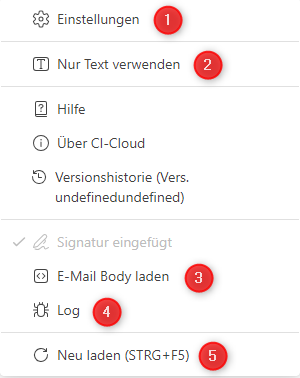
(1) Einstellungen.
In Abhängigkeit der Checkbox “Einstellungen in Outlook und Add-In nicht ändern - Signaturen nur verteilen"
innerhalb der CI-Sign Konfiguration, kann die Standardsignatur für “Neue Nachricht” und “Antworten/Weiterleiten"
im Add-In vom Benutzer eingestellt werden oder ist zentral vorgeben und wird nur angezeigt.
Ist die o.g. Option NICHT aktiv, setzt das Add-In die Standardsignatur in Outlook außerdem auf “ohne”.
(2) Nur Text verwenden.
Das Add-In stellt anhand des E-Mail-Format automatisch die HTML oder TXT Signatur zur Verfügung.
Hiermit wird die TXT Signatur erzwungen.
(3) E-Mail Body laden.
Lädt den E-Mail Body, zum Beispiel für Supportzwecke.
(4) Log.
Senden Sie das Log bei technischen Problemen an info@ci-solution.com sowie einer aussagekräftigen Fehlerbeschreibung.
(5) Neu laden (STRG+F5).
Der lokale Cache wird bereinigt, Daten neu geladen.
Verwendung innerhalb Outlook für iOS/Android

In der Outlook App für iOS und Android wird die Signatur automatisch eingefügt,
eine Signatur-Auswahl ist nicht möglich. Die Signatur erscheint außerdem NICHT in den Einstellungen “Signatur.”
Das automatische Anfügen der Signatur (ohne angepinntes Add-In) ist nur möglich, wenn die Installation des Add-Ins über das M365 Admin Center erfolgt ist. Beachten Sie, dass die Bereitstellung bis zu 24 Stunden dauern kann.
Ferner muss eine Standardsignatur in der CI-Sign Konfiguration definiert sein. Sofern die Option "Signaturen nur verteilen, Einstellungen in Outlook nicht ändern..." aktiviert ist, muss der Anwender in den Add-In Einstellungen (unter Windows/Mac) selbst eine Standardsignatur auswählen und festlegen.
Aktualität der Daten - Caching im Add-In
Um die Reaktionsfähigkeit des Add-In zu optimieren, verwendet das Add-In Caching und speichert dazu häufig benötigte Daten temporär ab. Dabei besteht immer ein gewisses Risiko, dass die zwischengespeicherten Daten nicht mehr aktuell sind. Es ist daher wichtig die Balance zwischen Leistung und Datenaktualität zu finden. In diesem Abschnitt informieren wir über die Caching-Mechanismen, damit Sie diese verstehen und einordnen können.
- Die Cache-Dauer beträgt 60 Minuten
- Die Liste der Signaturen, die einem Anwender zur Verfügung stehen, sowie die Signaturen selbst (deren Inhalt), werden für 60 Minuten zwischengespeichert.
- Nach Ablauf der Cache-Dauer werden die Daten beim nächsten Zugriff neu geladen und erneut zwischengespeichert
- Das Caching kann zur Folge haben, dass Änderungen an den Signaturen oder Einstellungen im CI-Cloud Portal erst verzögert im Add-In sichtbar sind.
- Der aktualisieren Button verwirft den lokalen Cache und lädt die Daten neu.
- Als lokalen Cache wird der localStorage des jeweiligen Browser bzw. der Outlook Runtime verwendet.
Message Header und Transport
Mit dem Einfügen einer sichtbaren Signatur über das CI-Signature Add-In wird ein Messahe Header angefügt:
Header: ci-signature
Value: true
Damit kann die “CI-Cloud transport rule” im Exchange unter Nachrichtenfluss angepasst werden, so das E-Mails mit diesem Header (= Signatur bereits eingefügt) nicht über den Transport zur Verarbeitung an CI-Cloud gesendet werden (serverseitiges Anfügen von Signatur/Disclaimer)
Freigegebene Postfächer / Shared Mailbox
Die Unterstützung für freigegebene Postfächer ist derzeit noch eingeschränkt. Das Add-In orientiert sich derzeit an der von-Adresse beim Erstellen einer neuen E-Mail. Änderungen der von-Adresse während des Verfassens einer neuen E-Mail werden nicht berücksichtigt. Wir arbeiten an einer vollständigen Unterstützung von freigegebenen Postfächern.
Updates
Nach Veröffentlichung neuer Versionen, kann es bis zu 24 Stunden dauern, bis diese bei allen Anwendern wirksam werden. Es ist außerdem möglich, dass Anwender die Aktualisierung zu unterschiedlichen Zeiten erhalten. Das liegt außerhalb unseres Einflusses und hängt mit Caching und den Verteilmechanismen von Microsoft AppSource zusammen.
Beachten Sie außerdem unseren Hinweis zu manuellen Updates im unteren Abschnitt.
Die meisten Aktualisierungen sind automatisch und greifen ohne Intervention des Admin. Aktualisierungen, die geänderte Berechtigungen erfordern oder bestimmte neue Funktionen bringen (z.B. Mobile Support, Event-Based Activation), erfordern eine manuelle Bestätigung eines Admin. Beachten Sie hierzu die Versionshistorie. Dort haben wir entsprechende Updates gekennzeichnet. Und so aktualisieren Sie das Add-In.
